Conecte o feedback do seu cliente no Canny com tarefas no ClickUp e mantenha seus clientes atualizados com as mudanças de status. A vinculação e desvinculação de postagens no Canny aparecerão como comentários nas tarefas do ClickUp.
O que você precisará
- Uma conta de administrador do Canny em um plano Growth ou Business
- Um Espaço de Trabalho do ClickUp em qualquer plano ClickUp
Espaços de Trabalho em nossos Planos Pagos podem usar uma conta de convidado do ClickUp com permissões de edição nas Listas onde deseja criar e vincular tarefas com postagens no Canny.
Configurar a integração
- No Canny, vá para Configurações.
- Na barra lateral esquerda, clique em Integrações.
- Selecione ClickUp.
- Clique em Instalar ClickUp. Você será solicitado a fazer login no ClickUp e selecionar os Espaços de Trabalho que deseja conectar ao Canny.
Criar tarefas no ClickUp a partir de uma postagem no Canny
- Pesquise ou navegue para encontrar uma postagem no Canny.
- Clique em Criar nova tarefa.
- Selecione o Espaço de Trabalho, Espaço, Pasta e Lista onde deseja criar a tarefa.
- Adicione um nome e uma descrição para a tarefa.
- Clique em Criar e Vincular tarefa.
Dica: Clique no nome da tarefa em uma postagem no Canny para abrir a tarefa no ClickUp!
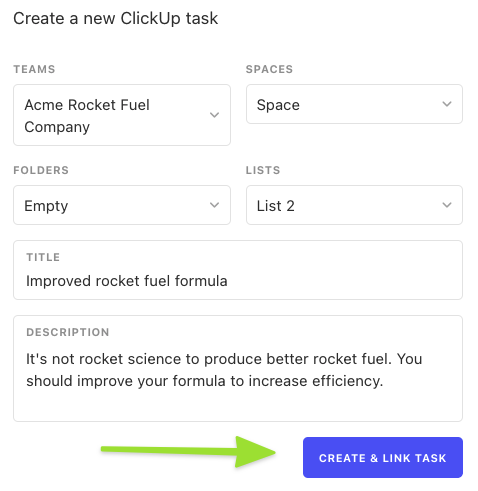
Vincular postagens do Canny a tarefas existentes no ClickUp
- No ClickUp, encontre a tarefa que deseja vincular.
- Copie o ID da tarefa.
- No Canny, pesquise ou navegue para encontrar uma postagem que deseja vincular à tarefa.
- Clique em Vincular tarefa existente.
- Cole o ID da tarefa do ClickUp no campo ID da tarefa do ClickUp.
- Clique na tarefa que aparece ou pressione Enter. Isso vincula a postagem do Canny e a tarefa do ClickUp.
Desvincular tarefas do ClickUp de postagens no Canny
- Pesquise ou navegue para encontrar uma postagem no Canny.
- Na seção ClickUp, encontre a tarefa que deseja desvincular.
- Clique no ícone X para desvincular as postagens.
Atualizar automaticamente os status das postagens no Canny
Você pode criar uma regra para atualizar automaticamente os status de suas postagens no Canny com base na atividade da tarefa do ClickUp:
- No Canny, vá para suas Configurações.
- Na barra lateral esquerda, clique em Integrações.
- Selecione ClickUp.
- Clique em Criar nova regra.
- Defina as preferências da regra usando os menus suspensos.
- Clique em Criar.
Opções disponíveis
- Quaisquer tarefas vinculadas: Se uma postagem no Canny estiver vinculada a várias tarefas do ClickUp, esta regra atualizará o status da postagem no Canny quando qualquer uma das tarefas do ClickUp for atualizada.
- Todas as tarefas vinculadas: A postagem no Canny será atualizada somente quando todas as tarefas vinculadas do ClickUp forem atualizadas.
- Notificar usuários: O status da postagem no Canny será atualizado com uma mensagem adicionada à postagem.
- Não notificar usuários: O status da postagem no Canny será atualizado, mas nenhuma mensagem será adicionada à postagem.
Solucionando problemas
Se você não vê os Espaços corretos do ClickUp, Pastas, Listas ou tarefas para vincular ao Canny, tente desinstalar e reinstalar a integração.
- No seu navegador da web, faça logout completamente do ClickUp.
- No Canny, vá para Configurações.
- Na barra lateral esquerda, em Integrações, selecione ClickUp.
- Clique em Desinstalar.
- Selecione Instalar ClickUp. Você será solicitado a fazer login e autenticar o Canny.

FAQ
O que acontece com tarefas e postagens vinculadas quando desinstalo a integração?
Enquanto a tarefa do ClickUp e a postagem do Canny ainda existirem, elas não serão afetadas.
E se eu mover tarefas no ClickUp?
As postagens do Canny permanecerão vinculadas, independentemente de onde suas tarefas estiverem localizadas no ClickUp. O link na postagem do Canny ainda abrirá a tarefa
correta no ClickUp.
E se eu mover uma postagem do Canny para um quadro diferente?
As tarefas do ClickUp continuarão vinculadas às postagens do Canny, independentemente do quadro em que estão localizadas.
Os links nos comentários das tarefas do ClickUp ainda abrirão a postagem no Canny.
Maximize seu Potencial com ClickUp e Audatia: Uma Parceria para o Sucesso
Transforme sua experiência com o ClickUp e eleve sua eficiência a novos patamares! Se você ainda tem dúvidas, o atencioso suporte do ClickUp está disponível neste link, sempre pronto para ajudar. Mas por que parar por aí? Vá além com a expertise da Audatia, a parceira oficial em consultoria ClickUp e soluções de gestão.
Imagine ter atendimento especializado em português, focado exclusivamente nas suas necessidades únicas. Com a Audatia, você desfrutará de uma gama excepcional de serviços, incluindo mapeamento e arquitetura de processos personalizados, documentação detalhada, e treinamentos sob medida para seus gestores e equipes. Esses serviços, embora pagos, são um investimento que se traduz em resultados tangíveis e crescimento acelerado.
Abra as portas para uma eficiência sem precedentes e uma gestão de processos otimizada. Fale com um Especialista em ClickUp da Audatia hoje mesmo e descubra como podemos juntos transformar seu negócio com o poder do ClickUp!






